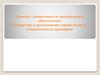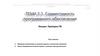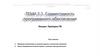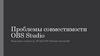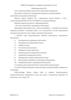Similar presentations:
Совместимость программного обеспечения. Тема 1
1.
МИНИСТЕРСТВО ЦИФРОВОГО РАЗВИТИЯ,СВЯЗИ И МАССОВЫХ КОММУНИКАЦИЙ РОССИЙСКОЙ ФЕДЕРАЦИИ
Федеральное государственное бюджетное образовательное
учреждение высшего образования
«Санкт – Петербургский государственный университет телекоммуникаций
им. проф. М.А. Бонч-Бруевича»
Специальность: 09.02.05 «Прикладная информатика (по отраслям)»
ПМ.03. СОПРОВОЖДЕНИЕ И ПРОДВИЖЕНИЕ ПРОГРАММНОГО
ОБЕСПЕЧЕНИЯ ОТРАСЛЕВОЙ НАПРАВЛЕННОСТИ
Раздел 2. Настройка программного обеспечения отраслевой направленности
Преподаватель
Рожков А.И.
Санкт-Петербург 2022
2.
Лекция. Обновление программПлан занятия:
1. Проблемы перехода на новые версии программ.
2. Мастер совместимости программ.
3. Анализ приложений, у которых выявлены проблемы совместимости.
3.
1. Проблемы перехода на новые версии программОсновные этапы перехода на последнюю версию ПО:
1. Апгрейд. На данном этапе происходит обмен одного из имеющихся у пользователя
продукта на новый. Это предложение действует только для обладателей лицензионной
системы. «Старая» программа остается у клиента и ею можно пользоваться во время
«переходного» периода.
2. Установка. Предусматривает проведение самих работ, результат – рабочая новая
версия ПО, которую можно сразу же использовать.
3. Перенос данных. Необходимый этап в рамках, которого информация со старой
версии переносится на новую.
4. Освоение. Научиться работать с новой системой можно: самостоятельно, для этого
выпускается специализированная литература; в специально созданных учебных центрах;
индивидуально, с квалифицированным специалистом.
Несмотря на все преимущества новой версии, многие фирмы продолжают работать на
базе старой. Несомненно, рано или поздно они также почувствуют необходимость
осуществить переход на новое ПО.
4.
Вопрос перехода с предыдущего ПО или ОС на более позднюю версию становится всеболее актуальным для компаний, до сих пор использующих это ПО в своей работе.
НАПРИМЕР: Срок действия поддержки Windows 7 истёк 14 января 2020 года. Поддержка
для корпоративных пользователей ОС платная до 10 января 2023 года. После этого IТотделы оперативно переходили на Windows 8 или Windows 10, чтобы избежать проблем с
обеспечением безопасности и несоответствия требованиям.
Стандартная процедура модернизации может занять не один месяц, а этого времени у
организаций просто нет. Следовательно, необходимо решение, которое позволит
осуществить миграцию со старого ПО, а также сделать шаг вперед и обеспечить условия для
продуктивной работы современного штата сотрудников в любое время, в любом месте и с
любого устройства.
Для перехода к более поздней версии ПО ИТ-отделам необходимо провести:
• Сокращение риска благодаря устранению опасных пробелов в системе безопасности,
возникающих в результате продолжительного использования старого ПО;
• Увеличение продуктивности ИТ-отделов благодаря использованию виртуальных
десктопов для перехода на последнее ПО;
• Экономию за счет доставки виртуальных приложений и десктопов на существующее
аппаратное обеспечение
• Модернизацию среды и предоставление сотрудникам возможности работать в
любое время, в любом месте и на любом устройстве
5.
Факторы перехода на новые версии программ:1.
Безопасность. Окончание поддержки Windows 7 означает прекращение выпуска
обновлений безопасности. ПК, которые на момент окончания поддержки продолжают
использовать эту ОС, оказываются гораздо более уязвимыми к угрозам, вирусам,
шпионскому ПО и другим вредоносным действиям. Всего одна атака может
подвергнуть опасному риску интеллектуальную собственность организации, данные
клиентов, важную персональную информацию, повседневную деятельность и на долгое
время привести к возбуждению исков и ущербу для репутации.
2.
Соответствие стандартам. Как внутренние, так и внешние аудиторские проверки будут
требовать от предприятий использования версий ПО с действующей поддержкой и со
всеми установленными обновлениями; разумеется, это базовое требование, которое
должна быть в состоянии выполнить любая организация. Несоблюдение этих
стандартов может легко привести к ущербу для бизнеса. Последствия могут оказаться
особенно серьезными в отраслях, подвергаемых специальному надзору, таких как
здравоохранение и финансовые службы, что приведет к утрате разрешений
контролирующих органов. Организации со сторонними поставщиками услуг и
выполняемыми сторонними организациями контрактами также могут столкнуться с
проблемой отказа этих поставщиков от соглашений в отношении поддержки десктопов
для ПО, что приведет к еще большим трудностям.
6.
3.Увеличивающийся уровень сложности. Многочисленные зависимости от платформ и
технологии других компаний, обычно используемые в среде предприятия,
потенциально усложняют предстоящий переход к более поздним версиям ПО
(Windows), а уровень сложности будет возрастать по мере переноса этих элементов
инфраструктуры в среды, несовместимые с предыдущими версиями Windows.
Необходимость разрешения этих проблем, а также проблем, связанных с вопросами
безопасности и совместимости, будет делать работу ИТ-отделов все более и более
сложной и время затратной и отнимать как кадровые, так и финансовые ресурсы,
которые можно было бы направить на более стратегически важные задачи. Деятельность
ИТ-отдела может быть парализована как раз в моменты возникновения новых, наиболее
приоритетных задач, среди которых обеспечение мобильности организации и
ориентации на потребителя.
7.
Пошаговая модель перехода на новую ОССерьезное мероприятие, предполагающее вовлечение всей организации, проведение
перехода на новую ОС требует тщательно продуманной стратегии и детального
планирования - оптимального распределения ресурсов для достижения поставленных
целей, постановки целей и действий в будущем.
Шаг 1: определение приоритетности бизнес-мероприятий
Проведение обновления является уникальным для каждой организации, которая
внедряет решение. Выбор различных параметров, от способов доставки до конечных
устройств (ПК, ноутбуков, тонких клиентов, планшетов), будет зависеть от таких факторов, как
потребности различных типов пользователей внутри организации, задачи, которые они
выполняют, и места, в которых они работают.
Оценивая бизнес-приоритеты и требования, вы должны:
1. определить заинтересованные в проекте стороны и организовать с ними встречу;
2. прийти к согласию относительно главных определяющих параметров проекта;
3. определить приоритетность таких параметров, опираясь на стратегические
требования;
4. документально зафиксировать эти параметры и передать для одобрения.
8.
Шаг 2: сбор данныхВажно собрать актуальные данные относительно пользователей, приложений и
устройств. Это можно осуществить, прибегнув к одному из трех подходов:
• Сбор данных вручную: требует серьезных временных затрат, что делает его
использование оправданным лишь для самых маленьких компаний. Кроме того,
использование этого метода предполагает трудности, связанные с пониманием
требований производительности в динамике.
• Опрос: чтобы свести к минимуму необходимость личного вмешательства, ИТ-отделы
могут подготовить опрос по требованиям пользователей и приложений, который
должен будет пройти каждый коммерческий управляющий, предоставив информацию
о своем подразделении. Это экономит время работающей над проектом команды, но,
как правило, приводит к нехватке данных, поскольку вероятность того, что каждый
управляющий в организации заполнит опросник, невелика.
• Автоматизированный сбор данных: существует ряд инструментов для инвентаризации,
позволяющих автоматизировать сбор информации самых разных типов, включая
информацию об использовании приложений и требованиях производительности.
Недостаток этого подхода заключается в том, что его нельзя использовать для
определения бизнес- характеристик, таких как критичность приложения или
требования, касающиеся лицензирования и безопасности. Максимально эффективный
подход предполагает использование опроса для выявления бизнес- характеристик и
автоматизированных инструментов для определения технических характеристик.
9.
Шаг 3: анализ среды и сегментирование пользователей.Чтобы переход к более новой версии ПО и трансформация ИТ-отделов прошли
максимально успешно, необходимо полное понимание имеющейся у вас среды. Сюда
относится следующее:
• Сегментирование пользователей по принципу привычных для них способов работы и
общих требований. Обычно сегменты включают:
работников одной операции,
временных работников,
удаленных работников,
офисных работников, подключенных по локальной сети,
офисных работников, подключенных по глобальной сети,
мобильных работников.
• Оценка существующих конечных устройств, позволяющая установить, может ли
использоваться устройство каждого типа после перехода к более поздней версии ОС и
трансформации, и если да, то каким образом.
• Анализ использующихся приложений. Основываясь на таких факторах, как
пользовательский профиль, требования в отношении ресурсов и технические
требования, можно определить наилучший способ интеграции каждого.
10.
После этого для каждой группы можно подобрать нужный тип десктопа, которыйпозволит обеспечить соответствие ее требованиям в отношении производительности и
функциональности самым эффективным способом. Для простоты в группы пользователей,
как правило, включают работников, выполняющих одну или несколько различных ролей в
организации (например, отдел кадров, отдел маркетинга и финансов), но при необходимости
распределение по группам можно производить и на уровне отдельных пользователей.
Всех пользователей внутри группы должны определять пять общих характеристик:
• рабочая нагрузка (включает требования к процессору, памяти, дискам и графике);
• мобильность (требуется ли пользователям данной группы переключаться с одного из
множества устройств на другое, подключаться удаленно или работать без
подключения к Интернету);
• персонализация (необходима ли пользователям данной группы возможность
устанавливать индивидуальные параметры для своих сессий или десктопов);
• безопасность (в том числе вопрос приемлемости операционных систем с
несколькими пользователями и устанавливаемых пользователями приложений, а
также необходимость статического IP-адреса или MAC-адреса);
• критичность (время бездействия, которое считается допустимым для пользователей
данной группы).
11.
Шаг 4: рационализация своих приложений.Опираясь на данные, полученные в шаге 2, можно сократить масштабы
запланированного мероприятия, исключив необходимость выполнения лишней работы:
• Сделайте свой проект проще, сократив список приложений до необходимого
минимума. Это включает консолидацию версий приложений за счет удаления лишних
или устаревших версий.
• Удалите все приложения, которые больше не требуются предприятию.
Инвентаризация поможет определить, как часто используются конкретные приложения и
какие из них не используются вообще. Также вам нужно удалить управляющие приложения,
такие как антивирусное и резервное ПО, поскольку оценка необходимости в таком ПО
должна проводиться отдельно, исходя из потребностей пользователя.
Обязательно
отправьте
свой
рационализированный
список
приложений
собственникам приложений и предприятия, чтобы удостовериться, что вы не планируете
удалить ничего важного.
12.
Шаг 5: обеспечение удобного темпа решения вопросов, которые связанны ссовместимостью приложений.
Чтобы быстро приступить к переходу от старого ПО к более поздней версии, начните с
приложений, про которые вам уже известно, что они будут совместимы с новой ОС. Что
касается приложений, которые не готовы к переходу на более позднюю версию ОС, то вы
можете либо разрешить связанные с ними проблемы, либо отметить их как подлежащие
замене.
Мероприятия по переходу на новую прикладную программу.
Переход на любую современную программу — это сложный, многоэтапный процесс. К
нему обязательно нужно готовиться.
Рассмотрим действия, которые нужно предпринять системному администратору для
того, чтобы организовать переход на новое ПО, например, учетную программу и сохранить
при этом все накопленные в старом ПО данные.
Шаг 1: сбор информации
Изучите возможности новой программы. Вы должны заранее знать, чего можно от нее
ждать. Пользуйтесь документацией, материалами с сайта информационно —
технологического сопровождения, тематическими форумами.
Проверьте, поддерживается ли новая программа вашими ПК, операционной системой,
другим ПО. Составьте список на обновление.
13.
Шаг 2: подготовка.Обучите пользователей (и обучитесь сами) работе в новой программе. Особенное
внимание — методикам отражения ваших хозяйственных операций. Приступая к работе с
новой информационной базой, ваши пользователи уже должны уметь их учесть.
Для консультаций и настройки системы обязательно привлекайте ключевых сотрудников
— руководителей направлений, бухгалтеров, работников кадровой службы и др. Именно от
их заинтересованности в результатах проекта зависит, как программу будут воспринимать
другие пользователи.
Шаг 3: определение времени перехода.
При выборе времени обязательно учитывайте, поддерживается ли производителем
ваша текущая программа. Переход крайне желательно запланировать до завершения
поддержки
Лучше всего, если переход на новую программу совпадет с началом нового отчетного
периода для которого предназначена ваша программа Особенно — для программ,
предназначенных для расчета заработной платы.
14.
Шаг 4: подбор проектной команды.Если учетная система, из которой планируется выгрузка данных, небольшая
(сотрудников в информационной базе до 100 человек, количество видов расчета - не более
20, не используются сделки, не ведется учет договоров, нет сложных начислений и т.п.)
справиться с переносом данных может и один человек. Например, многие программисты и
консультанты «1С» имеют бухгалтерское образование, заканчивали бухгалтерские курсы,
читают периодику, в курсе последних изменений законодательства в области кадрового учета
и расчета зарплаты.
Если такого сотрудника в штате вашего предприятия нет, то понадобится создание
проектной команды:
Администратор. Настраивает серверы 1С и СУБД, локальную сеть, организует
резервное копирование, отвечает за безопасность.
Программист. Подбирает и настраивает решение для перехода. Переносит
данные.
Кадровик. Сверяет данные кадрового учета, вводит отсутствующие данные (если
в текущей системе они не хранятся).
Старший расчетчик. Выполняет сверку перенесенных данных, настраивает
систему (учетная политика, настройка расчета зарплаты и т.д.)
Обязательно согласуйте с руководителем проектную команду и перечень работ,
разработайте план — график их участия в проекте.
15.
Шаг 5: выполнение тестовых переносов.Проведите тестовые переносы данных. Ваша цель — добиться сопоставимости
перенесенных данных. Обязательно учитывайте разницу в архитектуре программ.
Дайте пользователям возможность поработать в тестовой базе. Они освоятся в новой
программе, сверят перенесенные данные, введут новые документы и проверят их работу,
получат нужные отчеты. Результат переноса устроил — согласуйте настройки, зафиксируйте
договоренности на бумаге.
Шаг 6: выполнение финальных переносов.
Заранее известите пользователей о дате и времени проведения работ по переносу
данных, если возможно — запретите на это время вход в прежнюю программу.
Перенесите данные и выполните заключительные действия — создайте и настройте
пользователей, назначьте группы и шаблоны доступа, подключите программу к интернетподдержке, загрузите базовые классификаторы, настройте программу по заранее
согласованным договоренностям.
Запретите ввод данных текущего периода в прежнюю программу.
Каким бы продуманным и хорошо организованным ни был проект перехода на новую
программу, почти всегда находятся мелочи, которые забыли учесть, вовремя не обратили
внимание и т.п. Для этого всегда оставляйте план «Б» - параллельная работа 2-х систем или
возможность вернуться на прежнюю.
16.
2. Мастер совместимости программРежим совместимости программ Windows 10 позволяет запускать ПО на компьютере,
которое нормально работало только в предыдущих версиях Windows, а в последней ОС
программа не запускается или работает с ошибками.
По умолчанию, Windows 10 после сбоев в программах
предлагает автоматически включить режим совместимости,
однако только в некоторых из них и не всегда. Ручное же
включение режима совместимости, которое раньше (в
предыдущих ОС) выполнялось через свойства программы
или ее ярлыка, теперь доступно не для всех ярлыков и иногда
требуется использовать специальное средство для этого.
Рассмотрим оба способа.
Чтобы запустить настройку режима совместимости
программ, потребуется запустить специальное средство
устранения неполадок Windows 10 «Выполнение программ,
предназначенных для предыдущих версий Windows».
17.
Запуститсясредство
устранения
проблем
с
совместимостью старых программ в Windows 10. Нажмите
«Далее».
В следующем окне будет предложено выбрать программу,
с совместимостью которой есть проблемы. Если вам нужно
добавить собственную программу (например, в списке не будут
отображаться portable-приложения), выберите пункт «Нет в
списке» и нажмите «Далее», после чего задайте путь к
исполняемому .exe файлу программы.
18.
После выбора программы или указания ее расположения,будет предложено выбрать режим диагностики. Для ручного
указания режима совместимости с конкретной версией
Windows, нажмите «Диагностика программы».
В следующем окне будет предложено указать проблемы,
которые были замечены при запуске вашей программы в
Windows 10. Выбираем «Программа работала в предыдущих
версиях Windows, но не устанавливается или не запускается
сейчас» (или другие варианты, по ситуации).
В следующем окне потребуется указать, с какой версией ОС
включить совместимость — Windows 7, 8, Vista и XP. Выберите
свой вариант и нажмите «Далее».
19.
В следующем окне, чтобы завершить установкурежима совместимости, требуется нажать «Проверить
программу». После ее запуска, проверки (которую вы
выполняете сами, необязательно) и закрытия, нажмите
«Далее».
И, в завершение, либо сохраните параметры
совместимости для этой программы, либо используйте
второй пункт, если ошибки остались — «Нет, попытаться
использовать другие параметры». Готово, после
сохранения параметров программа будет работать в
Windows 10 в выбранном вами режиме совместимости.
Следует помнить, что не стоит использовать режим
совместимости для запуска антивирусов, дисковых утилит
и других подобных программ, поскольку это может
представлять угрозу для безопасности системы или
привести к потере данных.
20.
Запуск программы в режиме совместимости в Windows 10. Включите видео для просмотра.21.
3. Анализ приложений, у которых выявлены проблемысовместимости
Знать о несовместимых приложениях лучше всего заранее. Помочь в этом вопросе могут
специальные политики в узле Диагностика совместимости приложений в Редакторе
локальной групповой политики Windows.
Естественно, политики предупреждающие о несовместимом приложении не способны
решить саму проблему. Но данные политики могут уведомить о причинах несовместимости,
которые помогут понять как действовать далее. Вдобавок, некоторые из них уведомят о
причинах, из-за которых не удается установить программу.
Таких политик всего 7. Находятся
они в узле Конфигурация компьютера
— Административные шаблоны —
Система — Диагностика — Диагностика
совместимости приложений, который
можно найти в Редакторе локальной
групповой политики.
22.
Политики для диагностики совместимости приложений1.
2.
3.
4.
5.
Уведомлять о блокированных драйверах. При ее включении Windows будет
уведомлять пользователя о блокировке какого-либо драйвера из-за проблем с
совместимостью.
Обнаруживать сбои приложений, вызванные устаревшими COM-объектами. При ее
включении Windows извещает пользователя, если программа пытается создать объект
COM, который не поддерживается Windows.
Обнаружение сбоев приложений, вызванных устаревшими библиотеками DLL
Windows. При ее включении, Windows извещает пользователя, если программа
пытается загрузить библиотеки DLL, которые не поддерживаются данной Windows.
Обнаружение сбоев установки приложений. При ее включении выявляются сбои в
работе установщика приложений. Пользователю предоставляется возможность
перезапустить процесс установки с использованием необходимого режима
совместимости.
Обнаружение средств установки приложений, требующих прав администратора. При
ее включении можно провести повторную установку приложений, которые не
устанавливаются от имени обычного пользователя.
23.
6.7.
Обнаружение приложений, неспособных запустить средство установки при
включенном контроле учетных записей пользователей. Политика сообщает
пользователю о необходимости повышения полномочий при сбое установки.
Обнаруживать ошибки совместимости приложений и драйверов. Данный параметр
политики настраивает помощника по совместимости программ для диагностики
ошибок совместимости приложений и драйверов.
Данные политики полностью берут на себя ответственность за диагностику
совместимости приложений. Благодаря соответствующим уведомлениям Вы всегда будете в
курсе происходящего с исполняемыми приложениями.
24.
Для контроля изученного материала пройдите в СДО«Контрольный тест 1»







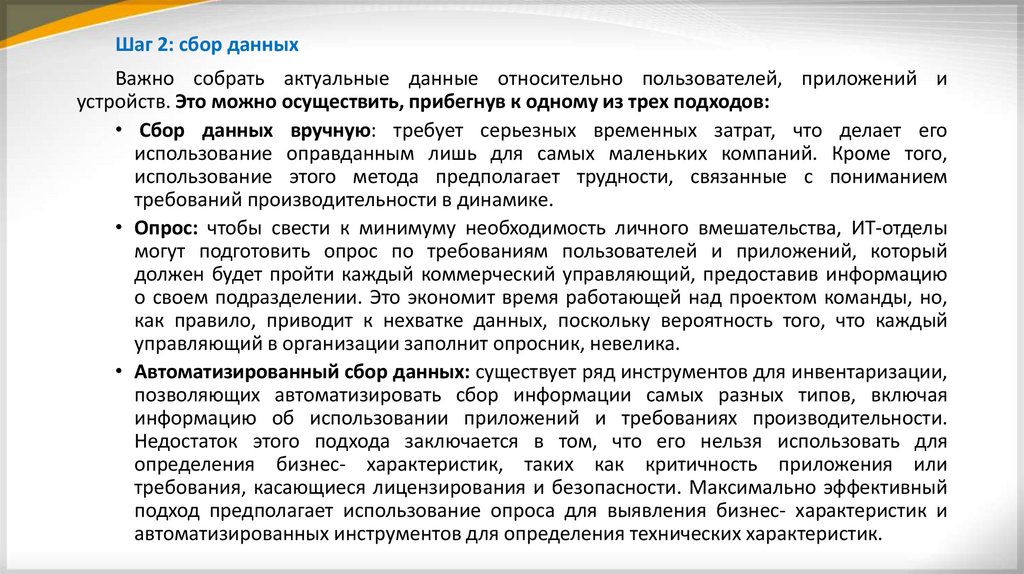
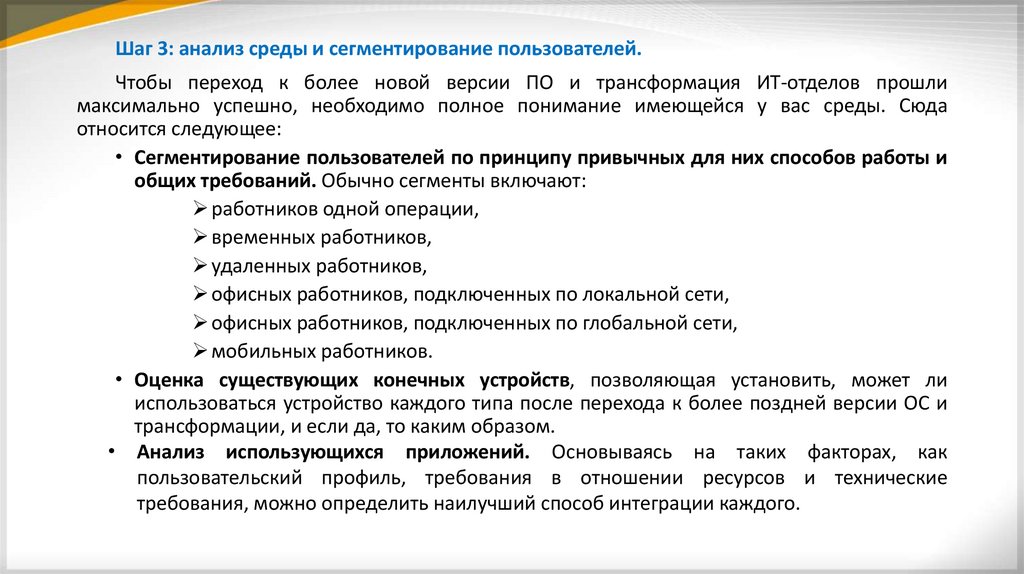
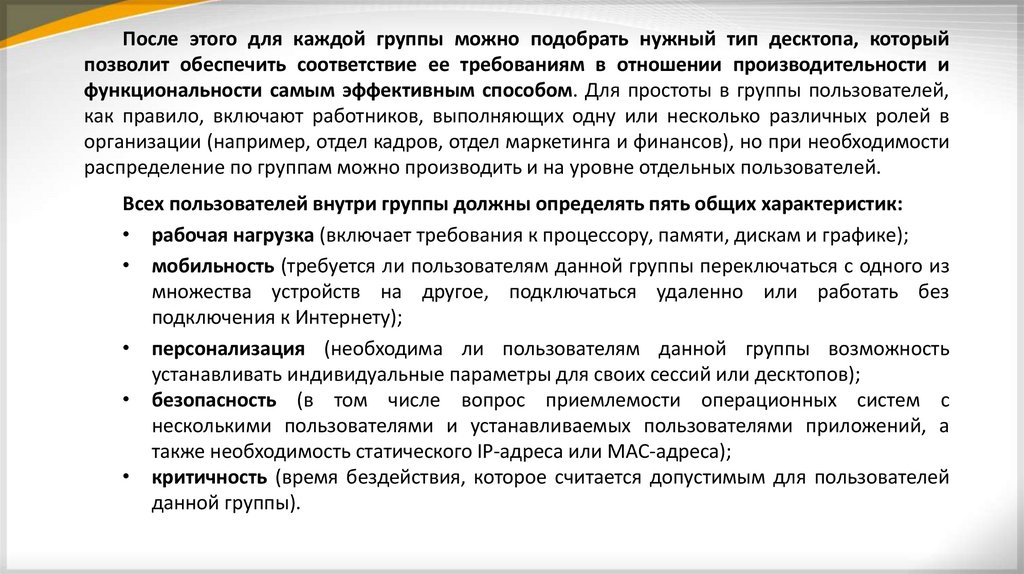
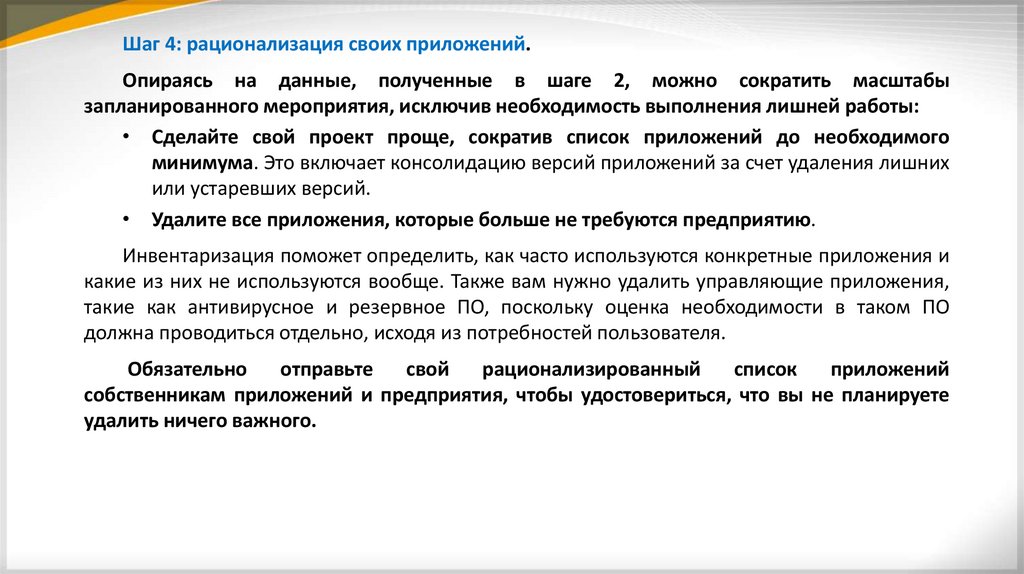

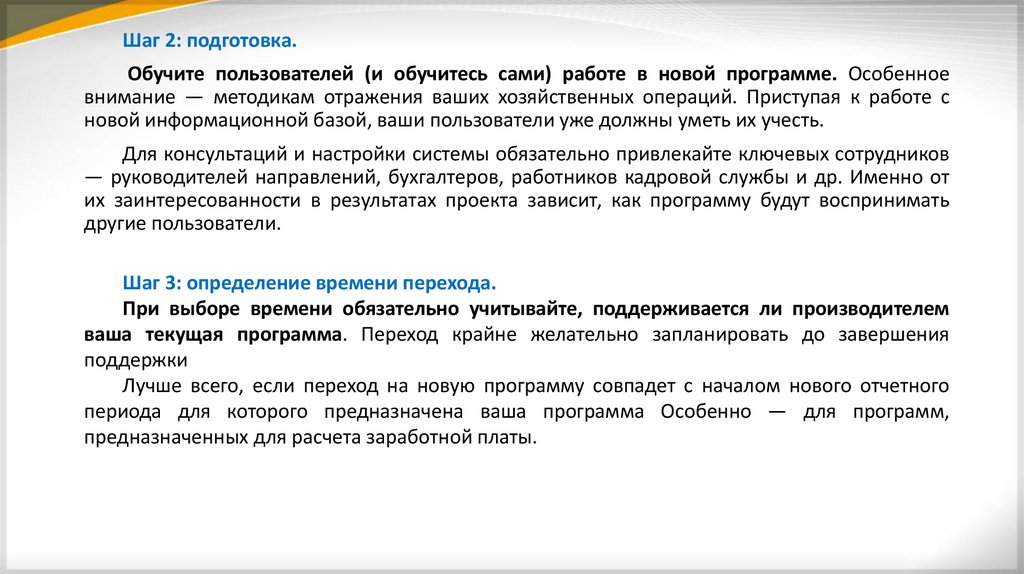

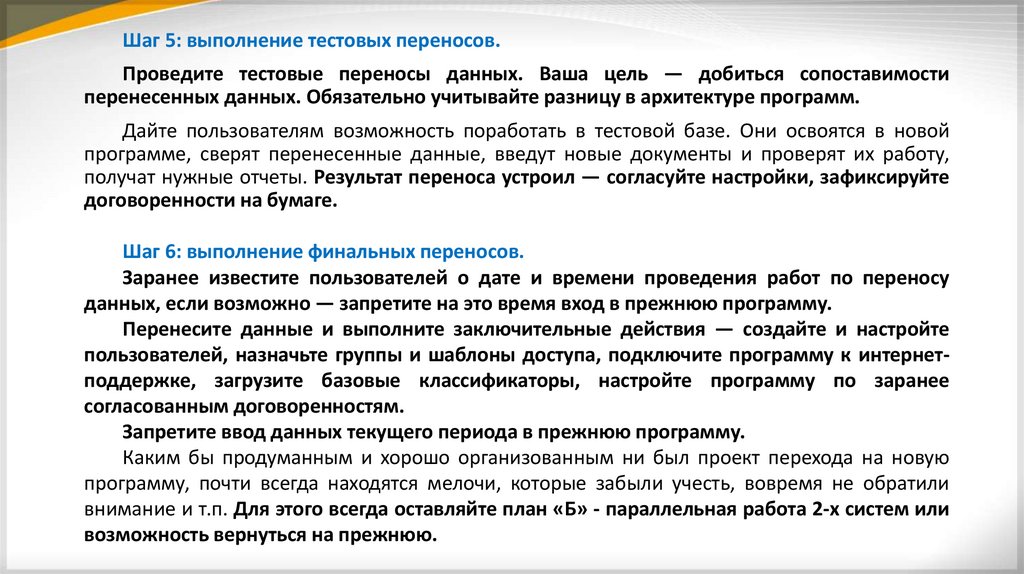
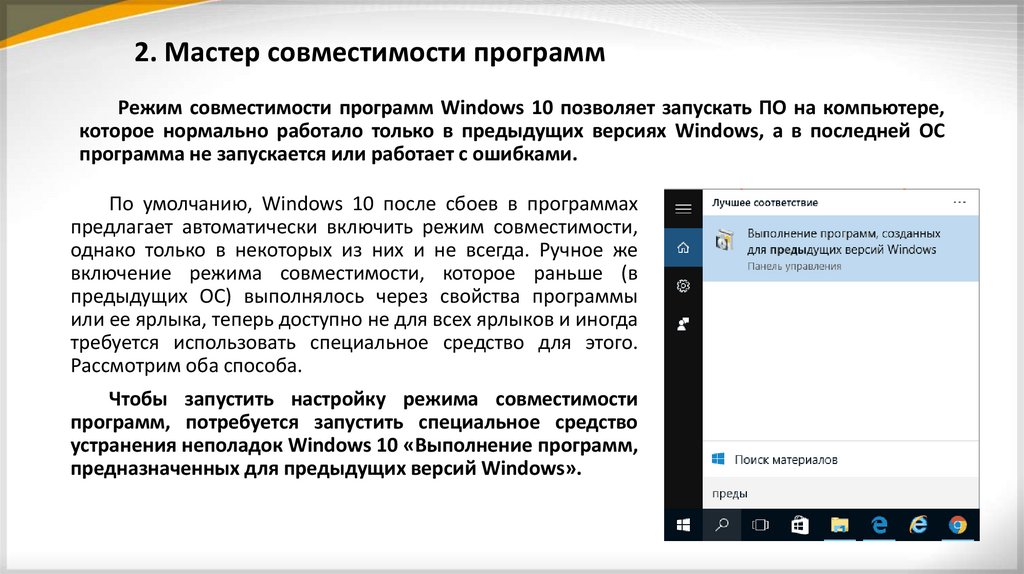
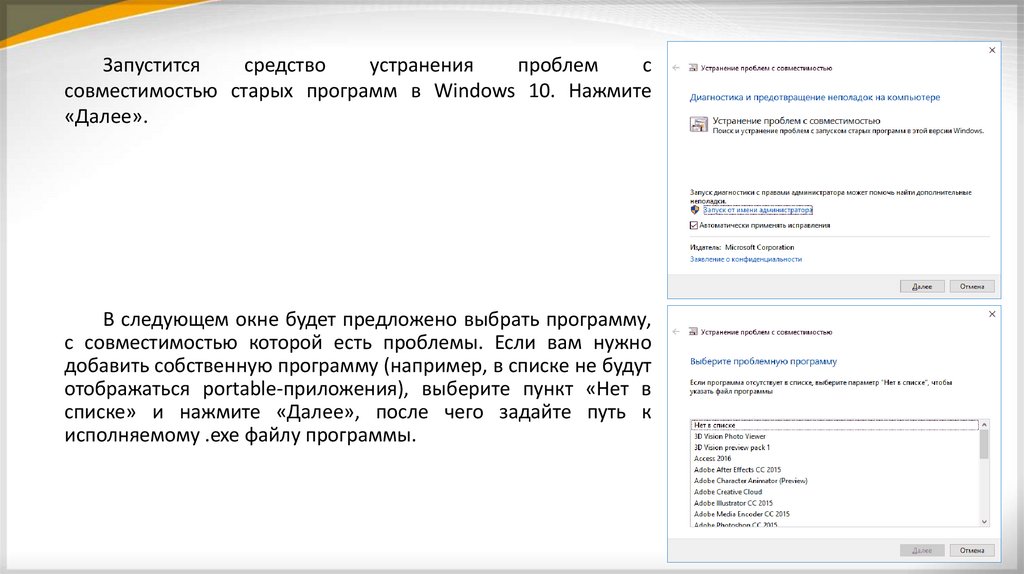


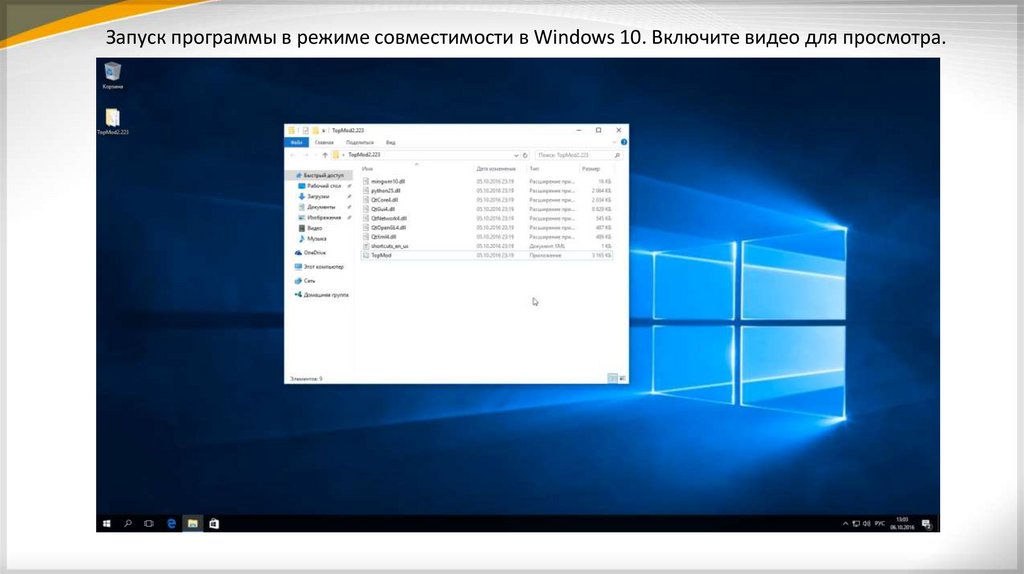
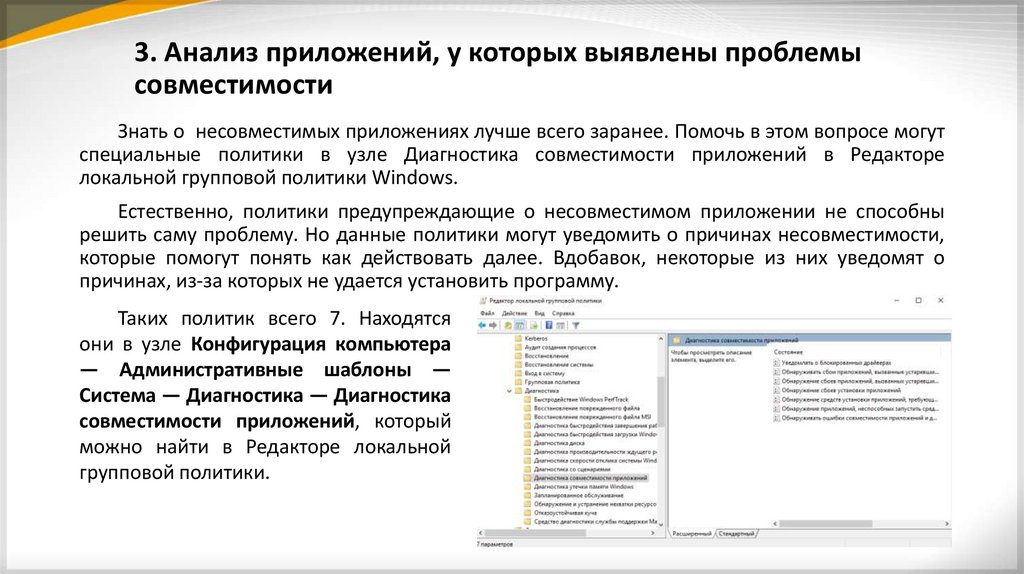



 software
software